Thunderbird
A continuación, se enlistan los pasos que te ayudarán como alternativa para el envío de correo automático.
Importante
Este proceso sólo aplica para los sistemas CONTPAQi® Factura Electrónica y CONTPAQi® Comercial Premium.
|
|
Paso
|
Acción
|
|
 |
Deberás instalar el programa "Thunderbird" a 32 bits, puedes realizar la descarga desde aquí: https://www.thunderbird.net/es-ES/download/. Al ingresar a la página, haz clic en la opción "Need a specific installer?".
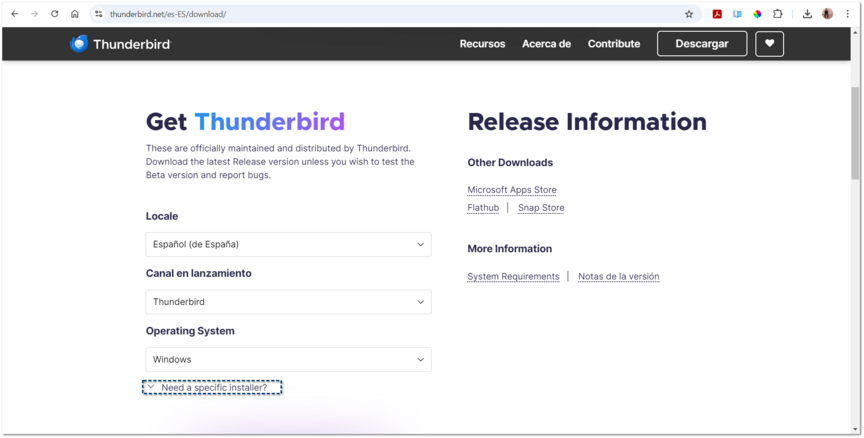 Al dar clic en la opción, te solicitará que elijas el tipo de instalación, selecciona "32 - bit (.exe)". Una vez seleccionado, haz clic en el botón Descargar.
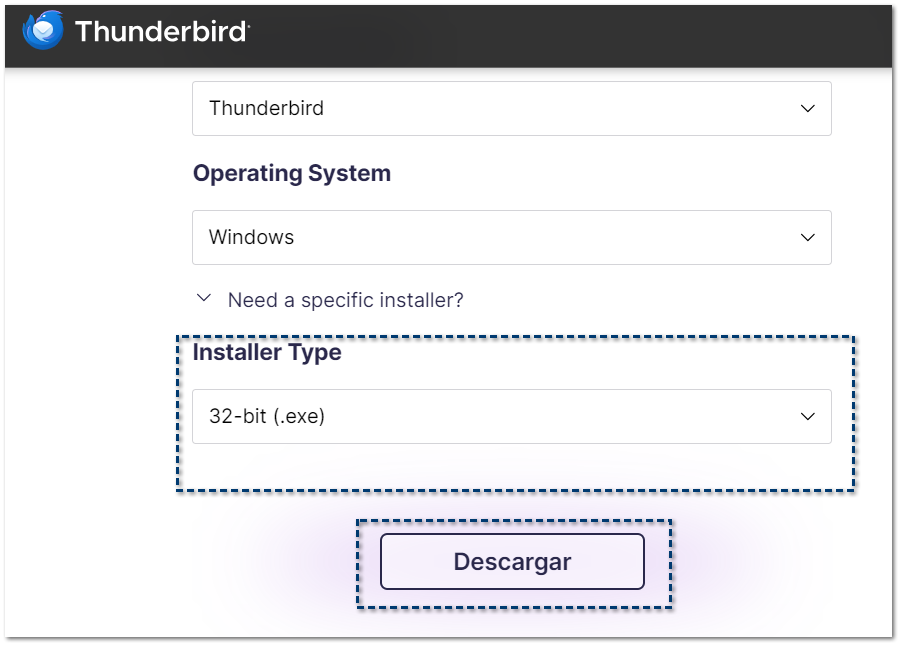 |
|
 |
Ejecuta el instalador y sigue los pasos de instalación.
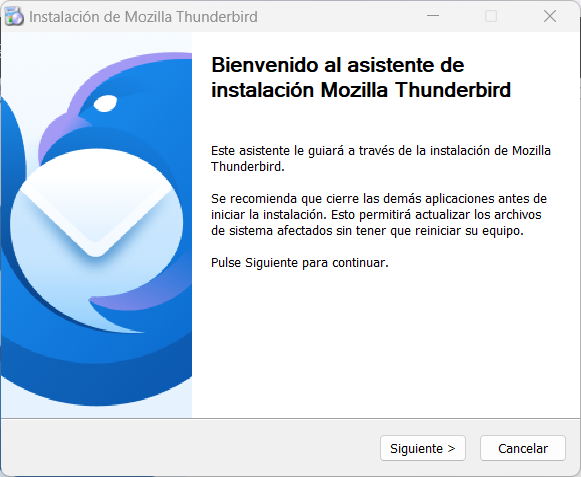 Elige el tipo de instalación "Estándar" y haz clic en Siguiente.
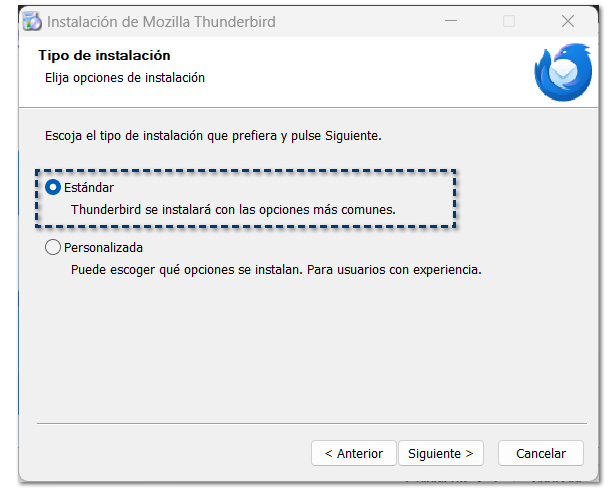 Al completar la instalación, haz clic en el botón Finalizar para que se ejecute el sistema.
 |
|
 |
A continuación, se abrirá una ventana donde deberás realizar la configuración de algunos campos como: Nombre completo, dirección de correo electrónico, contraseña.
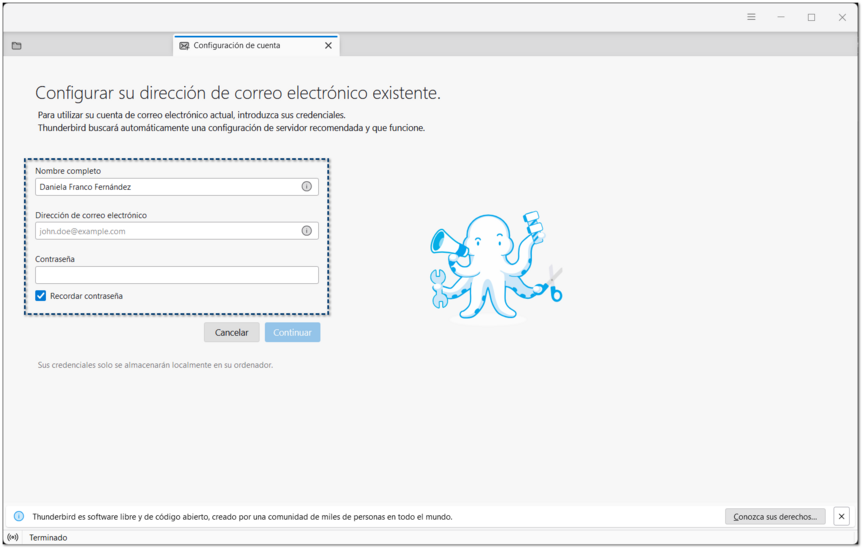 Al finalizar la captura, haz clic en el botón Continuar para validar la conexión.
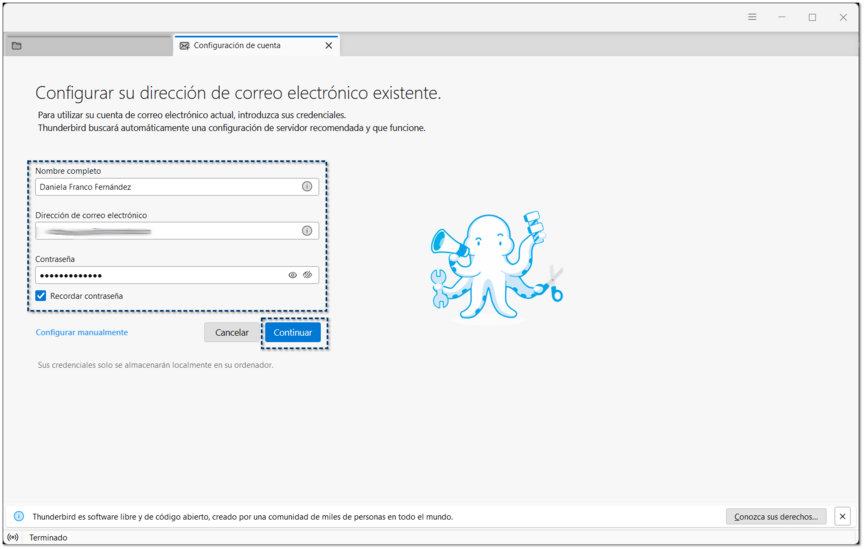 |
|
 |
Posteriormente, haz clic en la opción "Configurar manualmente" para asegurarnos que este configurado el método de autenticación OAuth 2.0.
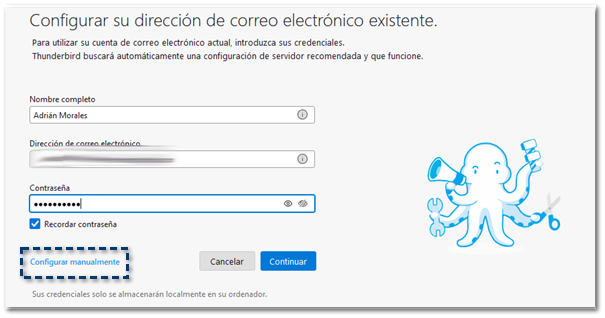 Valida los siguientes campos para continuar.
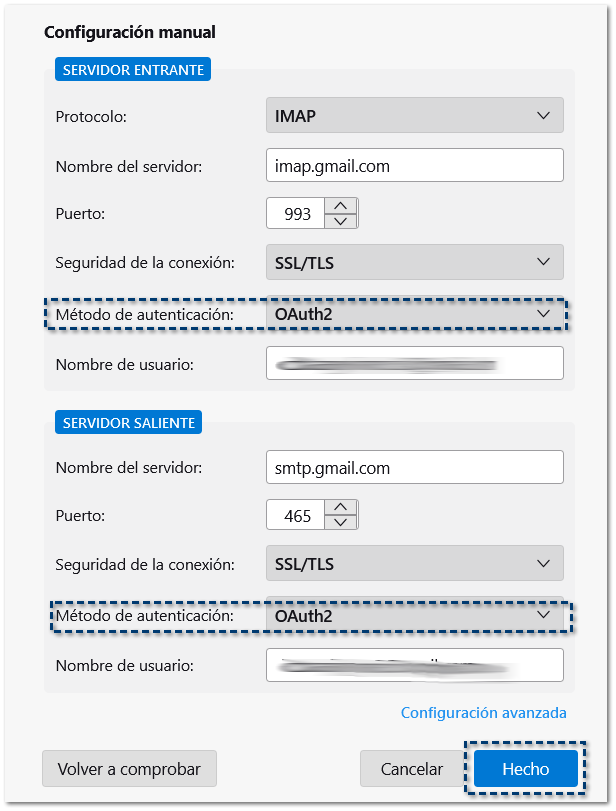 Haz clic en el botón "Hecho" para continuar.
|
|
 |
Se abrirá una ventana adicional donde deberás capturar los datos de acceso de gmail. Inicia capturando el correo electrónico, posterior, haz clic en el botón Siguiente.
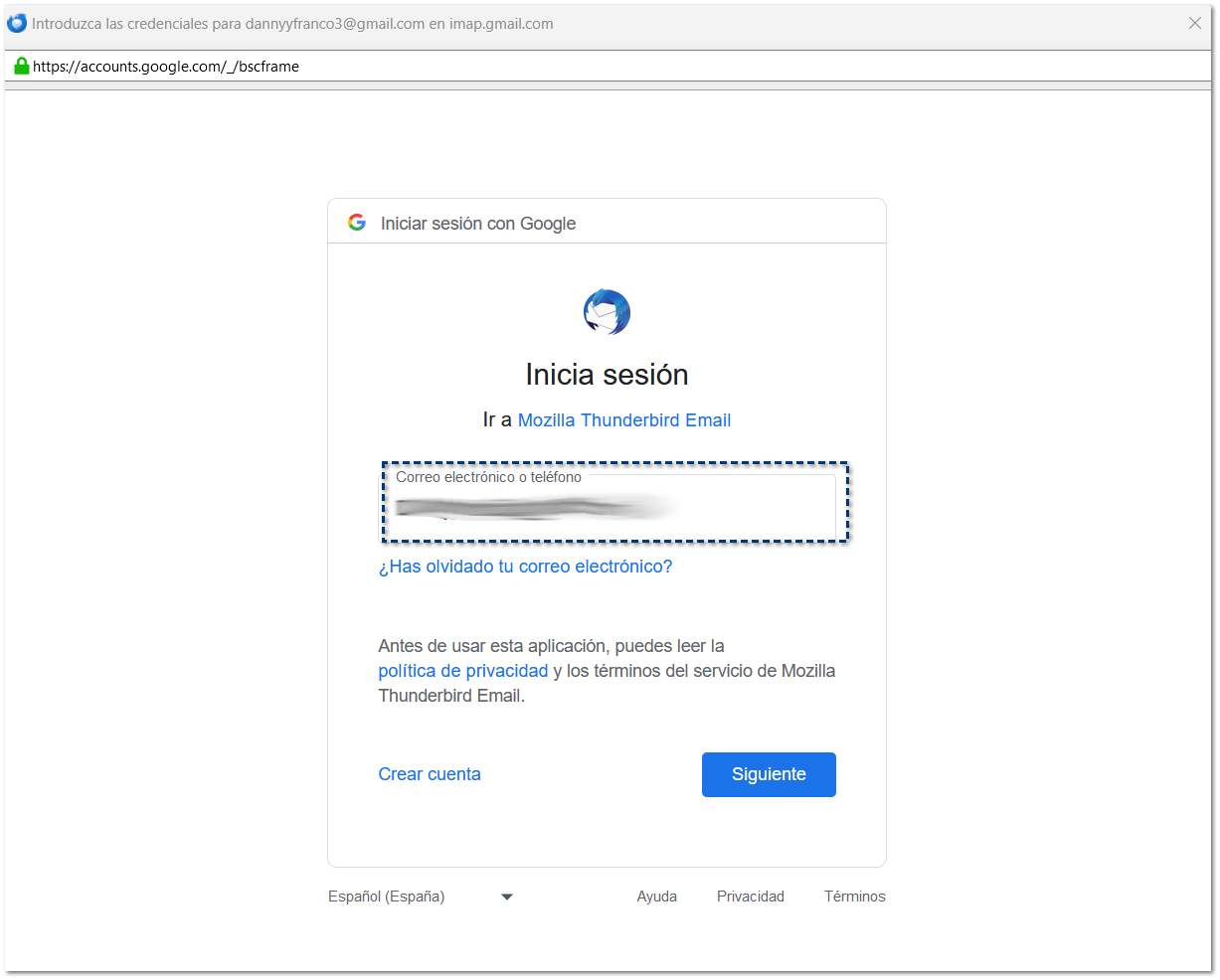 Te solicitará introducir la contraseña de tu cuenta Gmail. Al capturarla, haz clic en el botón Siguiente.
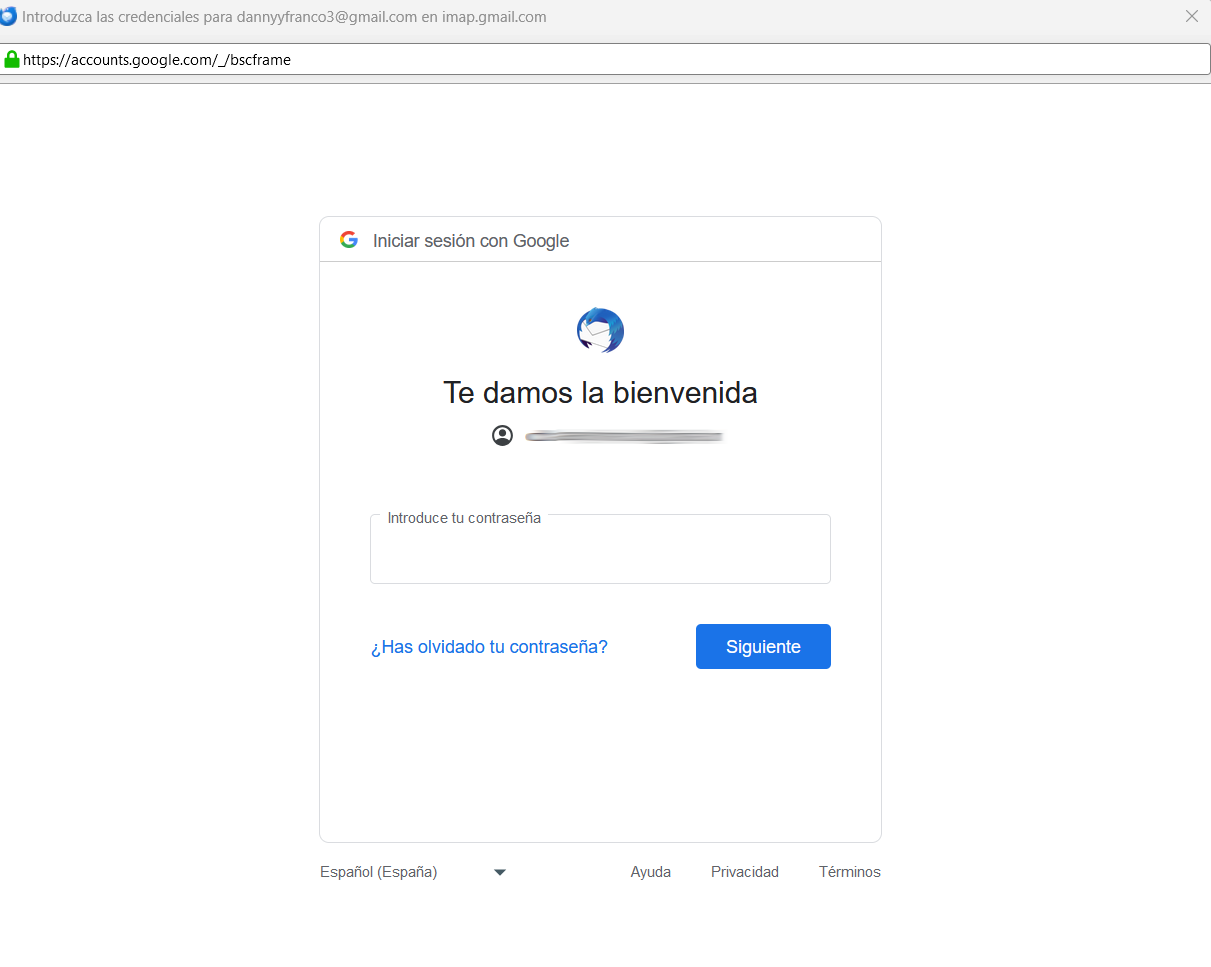 |
|
 |
Acepta los permisos que deberás otorgarle a Mozilla Thunderbird Email.
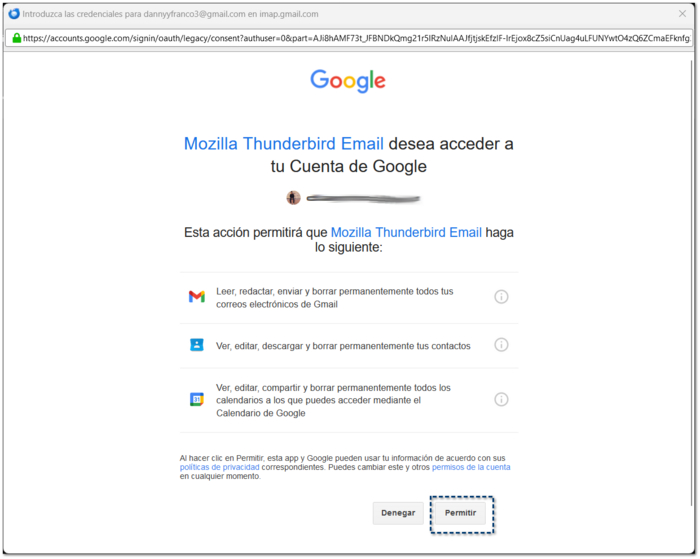 El sistema te indicará que puedes usar esta cuenta con Thunderbird correctamente.
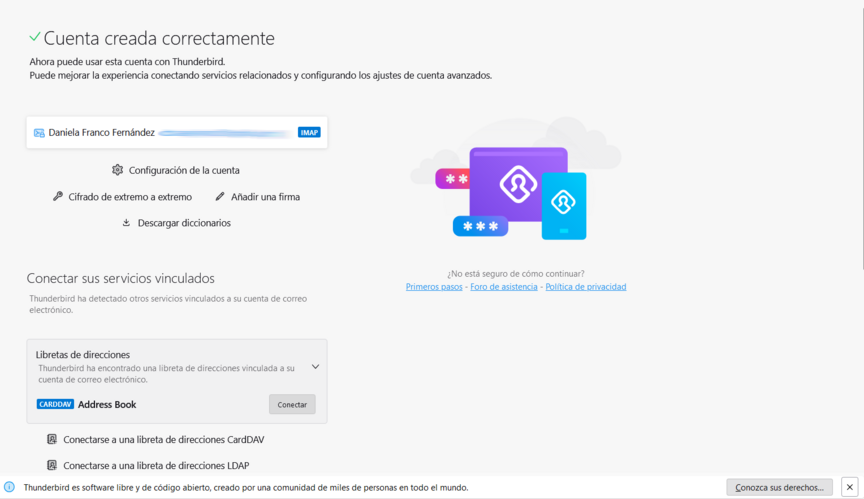 |
|
 |
En la parte inferior de la pantalla, localiza el botón Finalizar y haz clic en el.
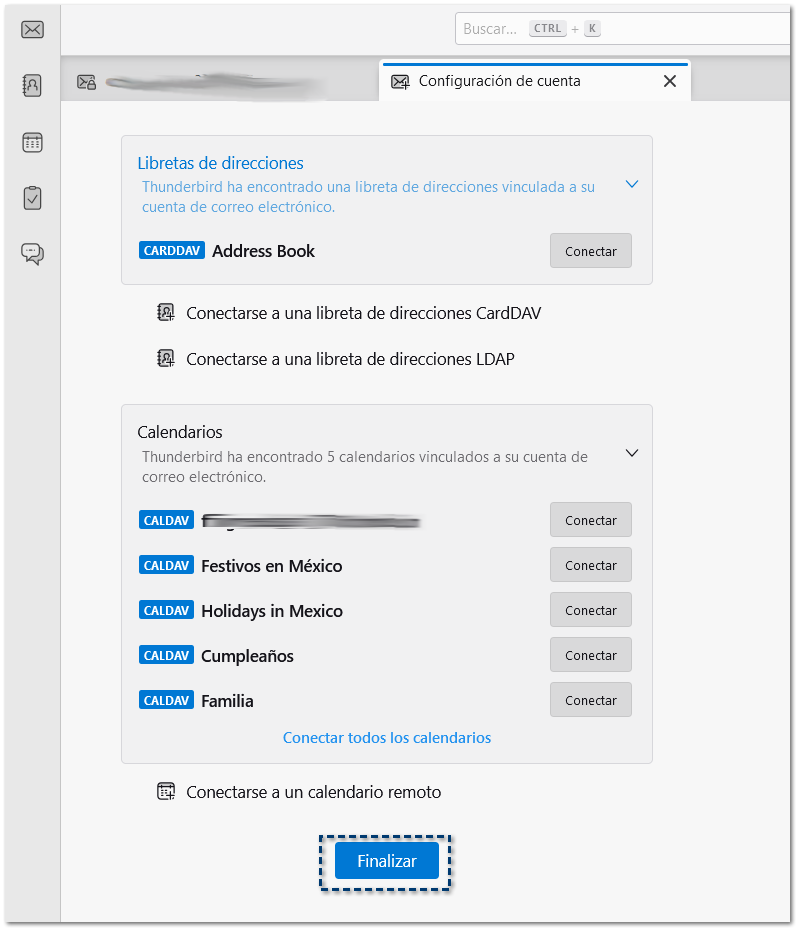 Te mostrará la siguiente ventana, donde solicita la integración con el sistema, haz clic en el botón "Definir como predet.".
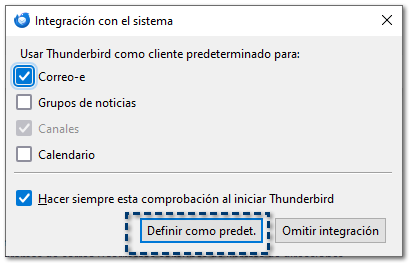 |
|
 |
Como acción adicional, ingresa a la configuración general de Windows.
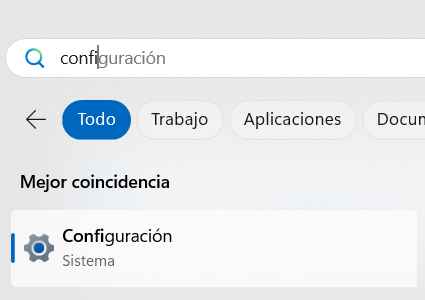 En el menú lateral izquierdo, localiza la opción "Aplicaciones" y haz clic.
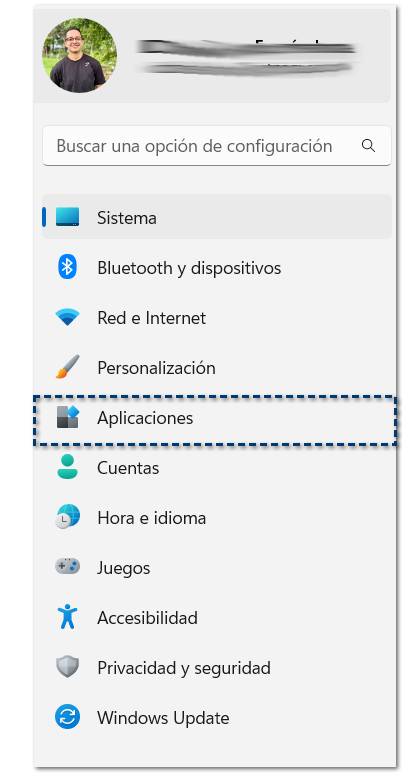 Ingresa a la primera opción "Aplicaciones predeterminadas" y localiza la aplicación Thunderbird, la cual deberá estar para todos los tipos de archivo de correo electrónico.
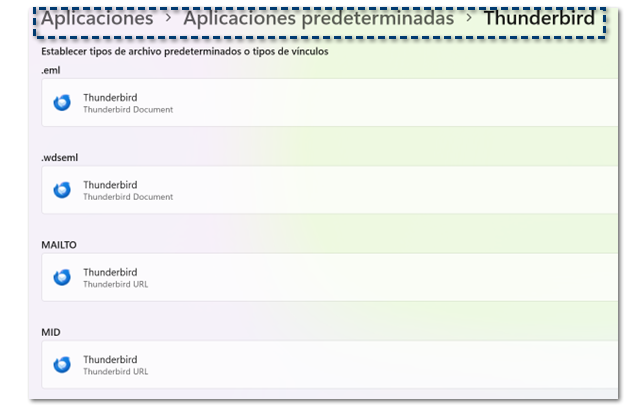 |
|
 |
¡Listo! Ahora ya sólo deberás realizar la configuración de tu aplicativo CONTPAQi® según se requiera:
|
|
|
|
|
|